2022年の11月20日はオレが今使っているデスクトップPCに入っているグラフィックカード(玄人志向のGF-GTX1660-E6GB/SF/P)のファンを自力で交換したよ。数か月前からPCの中から妙な音がし出して、最近になって妙な音の原因がグラフィックカードのファンからだということに気が付いたんだけど、時が経つにつれて音が大きくなっていっているんだよね。
数日前に友達の力を借りたんだけど、友達が想定していたようなファンの作りになっていなくて解決には至らなかったんだ。だから、今回は友達から教わって別の方法である、ヒートシンクに付いているファンやその周辺のものもごっそりと取り除いて、強引に他社のファンを取り付ける方法でいってみようと思うんだ。
必要なもの
まずは必要なものを揃えよう。取り換えるファンは当然必要として、ファンを取り換えるにあたってドライバー、他社のファンとグラフィックカードを繋ぐための変換ケーブル、他社のファンとヒートシンクを強引に固定するための結束バンド、グリスを塗り返すためのグリスクリーナーと専用グリスだよ。

- アイネックス グリスクリーナー IPA-CLN2
- ベッセル パワーグリップドライバー +1×75 B-5100
- ナノダイヤモンドグリス JP-DX1
- グラフィックカードFAN変換用アダプタケーブル
- サイズ オリジナル設計 高密度密閉型FDB採用 防振ラバー搭載 KAZE FLEX 92 SLIM PWM 2500rpm KF9215FD25-P
- 結束バンド
新しく取り付けるファンは、恐らく元々使われていたグラフィックカードのファンと同じ大きさの92mm。本来だとPCケースに取り付けることを想定しているファンだけど、よく見るものよりも厚さが薄いのが特徴だよ。よく見る厚さのファンだと、下のスロットに干渉する可能性が高そうだからね。あと、買う時はPWM対応のファンを買おうね。ファンの回転数をコントロールできなくなっちゃうから。
結束バンドは以前に買った電源ユニットの中にあったものを再利用するよ。あまり太いものを使うとヒートシンクを変形させてしまうかもしれないから、ある程度細めのものがいいと思う。Amazonでも売っているから調べてみてね。
グリスはDX1というグリスを使うことにするよ。友達曰くDX1は熱伝導率が高くてかなり冷やしてくれるらしい。オレが今使っているグラフィックカードは長い時間VRChatで酷使しているし、それなりに高めのグリスで塗り替えてもいいと思うんだ。
そうそう、オレの中で結構大事だと思うのはドライバーだよ。随分前の試しにグラフィックカードのヒートシンクを外してみようと思って、持っていたドライバーで回そうとしたことがあったんだよね。ただ、そこで誤ったドライバー(確か+2のもの)を使ってネジを舐めてしまったんだよね。それが少しトラウマで友達に頼んだりしたんだけど、そのトラウマ克服のために頑張ってヒートシンクを外してみようと思うんだ。
実際にファンを交換してみよう
必要なものは揃ったし、PCからグラフィックカードを外して慎重に進めていこうね。ここまではいつもの+2のドライバーを使って外していくよ。取り外したグラフィックカードはできればスポンジとか柔らかいところの上に載せた方がよさそう。多分PCケースのフタの上に乗っけるのはよくないと思う。




グラフィックカードを外したら、裏側の基盤部分にある6か所のネジを全部外そう。6か所いずれも+1のドライバーを使ってね。誤ると舐めてしまいそう。外す際に、1か所だけネジ穴部分を塞ぐように「Warranty void if removed」と書かれたシールが貼ってあると思うんだ。そのシールを剥がすと保証が無効になるという意味のもので、保証の期間も過ぎて重々承知しているから、そのシールは剥がしてネジを外していくよ。
全てのネジを外すといつでも基盤とヒートシンクが外れる状態になるから、メモリー部分などに貼られているサーマルパッド(写真3枚目と4枚目に写っている橙色のテカテカしているシート)がズレたり破れたりしないように慎重に外そう。もし破れたりした場合は今か後かどちらかのタイミングで元に戻しておこう。サーマルパッドは冷却するために貼られているから、貼らずに使い続けると傷んでしまうかもしれないよ。
グラフィックカードのコアの部分に塗られているグリスには手を触れなくてもいいけど、今回はより冷却してくれるらしいグリスに塗り替えるから、コアとヒートシンクに塗られているグリスはグリスクリーナーなどを使って全て拭き取っておきます。


ヒートシンク側にはさらにファンなどを固定する4つのネジが存在していて、それを外すことで付属のファンを外すことができるよ。そうするとファンを固定する場所もないヒートシンクだけになって、どうやってファンを付けるのかということになるけど、ここで結束バンドを使って無理やりファンを固定することになるんだ。
1枚目の写真のようにファンをネジで固定する穴とヒートシンクを結束バンドで通してあげて固定しよう。4か所の穴全てを通して固定してあげればおしまい。ファンから伸びているピンはグラフィックカードに繋ぐことになるから、後々絡まないように気を付けて結束バンドで通してね。
後はファン側のピンにグラフィックカードのファン変換用のアダプタケーブルを刺して、そのケーブルをグラフィックカード側に刺せば、これでPCに刺して電源を入れたときにファンが回ってくれるよ。ケーブルが余計に長くなってしまうから、適当に縛って短くしてあげるなりした方がいいかも。
あとは新たにDX1のグリスを塗って、外したネジを元に戻しておしまい。サーマルパッドには気を付けてね。幸いにも特にトラブルはなく一発でグラフィックカードは元気に動いてくれたよ。以前のファンはいざという時に大事に保管しておこうと思う。ありがとう、以前のファン。
サーマルパッドも買ってしまったので付け替えてみたよ
本当は付け替える予定はなかったんだけど、なんだかんだでサーマルパッドも買ってしまったから付け替えてみることにするよ。前に外して確認した段階でカピカピになっていたというか、油でギトギトになっていて寿命を迎えつつあるように感じたからね。
購入したサーマルパッドはThermalrightの2mm厚のサーマルパッド。友達曰く、Thermalright社製のものが良いらしい。こんな薄いのに2千円近くするのにちょっと驚いたんだけど、高クオリティならしかたない。
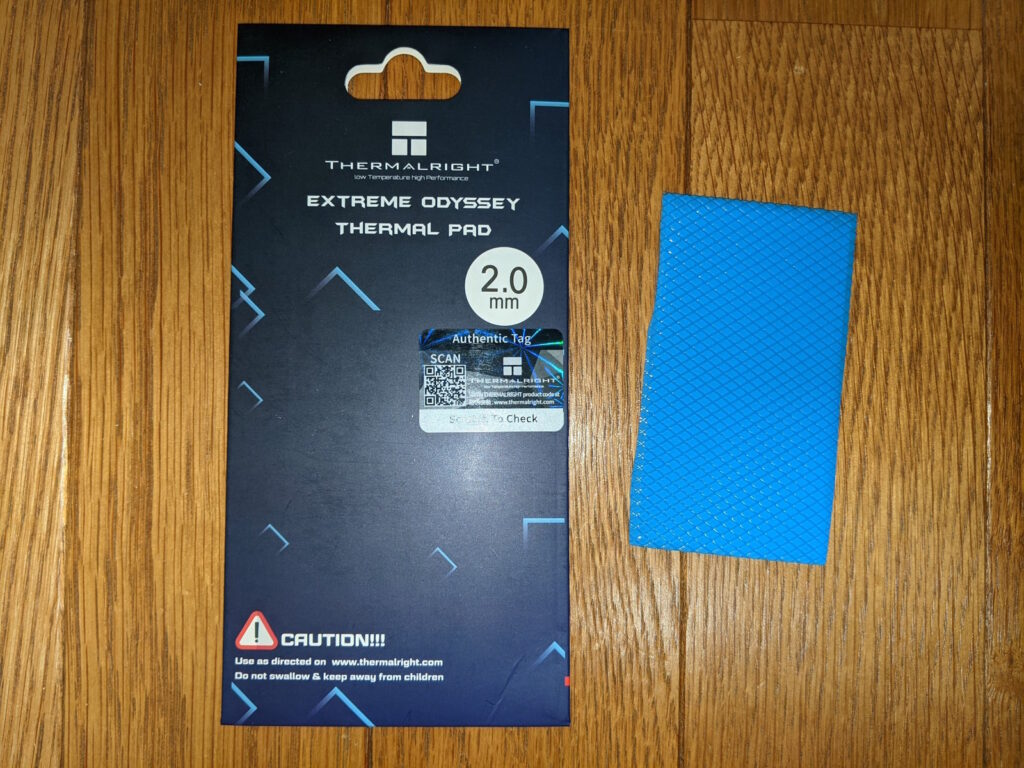



さっき書いた通りの手順で外してみて、サーマルパッドに注目。どこにサーマルパッドが貼られているか、予めスマートフォンとかで写真を撮って記憶しておこう。あとは既存のサーマルパッドの大きさになるようにハサミで切って貼るだけ。地味だしちょっと面倒な作業ではるけど頑張ろう。最終的には写真の4枚目の通りになるよ。
ひとつ問題が起きたんだ。4枚目の写っている以前のサーマルパッドだけ厚みが違うんだよ。今回買ってきたものよりも薄い気がする。1.5mmくらいがいいのかな。厚みの合わないサーマルパッドを貼ってしまうとどうなるか分からないから、とりあえずそのまま使うことにしよう。もう一枚買うしかないのか。
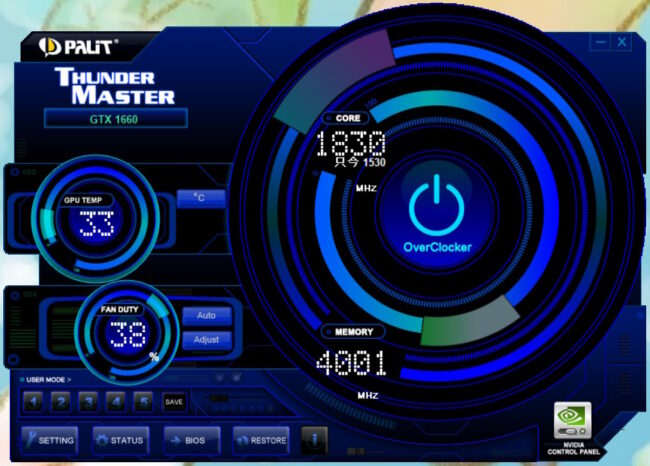
ファンやグリスを取り換えて、今度はサーマルパッドも取り換えてみた後に、Windows上でグラフィックカードの温度やファン回転数が確認できるソフトを起動してみたよ。以前はどんな温度か確認していて頭に入っているんだけど、殆ど変わらないように見えるね。せっかく良いグリスを塗ったんだから、もう少し温度が下がっていてくれたら嬉しかったけど、悪化していなければいいよね。
オレの中で緊張する作業となったけど、とにかくグラフィックカードを壊さずに無事に作業を終わらせることができてよかったよ。これでいつでもグラフィックカードが分解できるようになったね。お疲れさまでした。


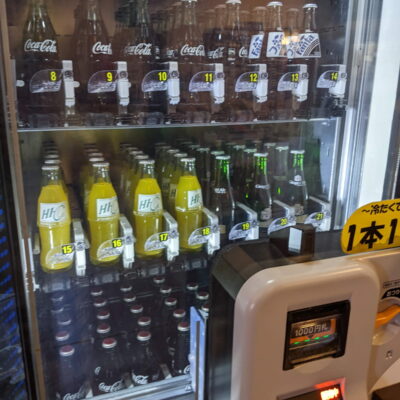


コメントを残す